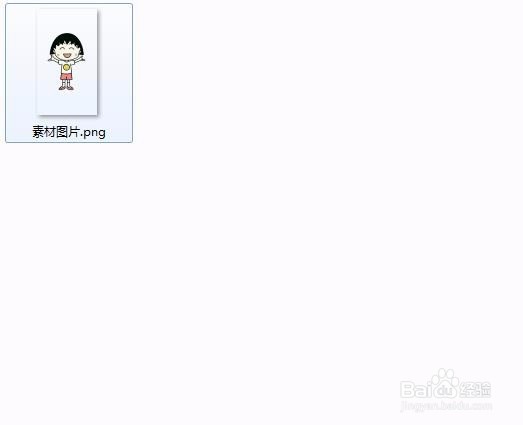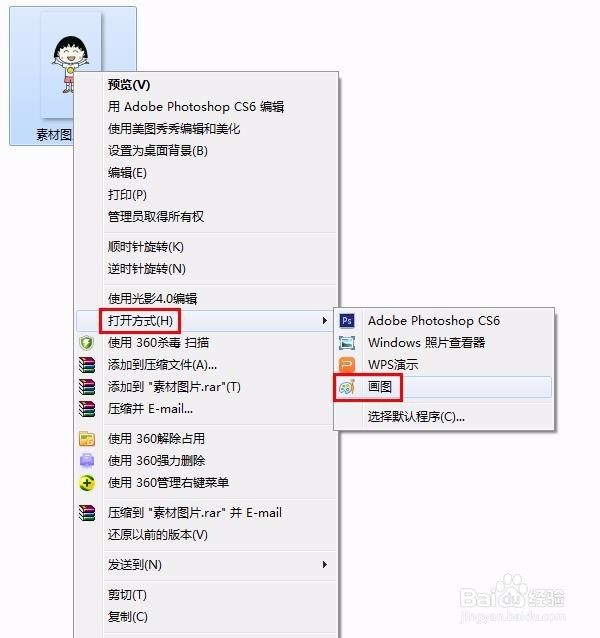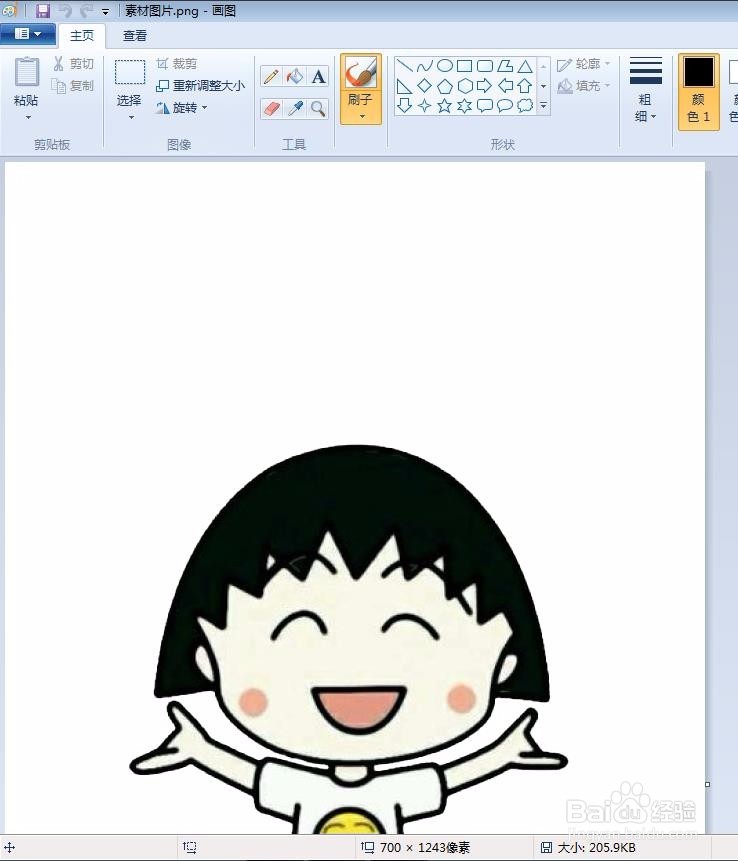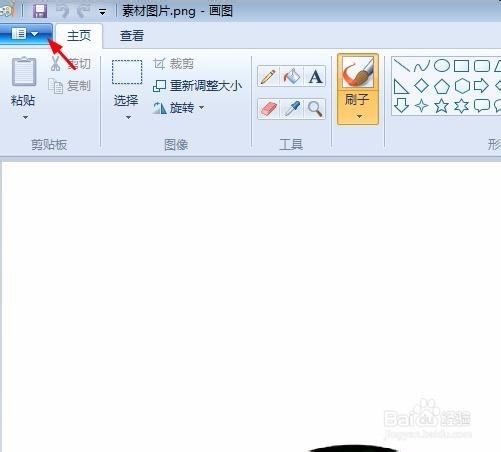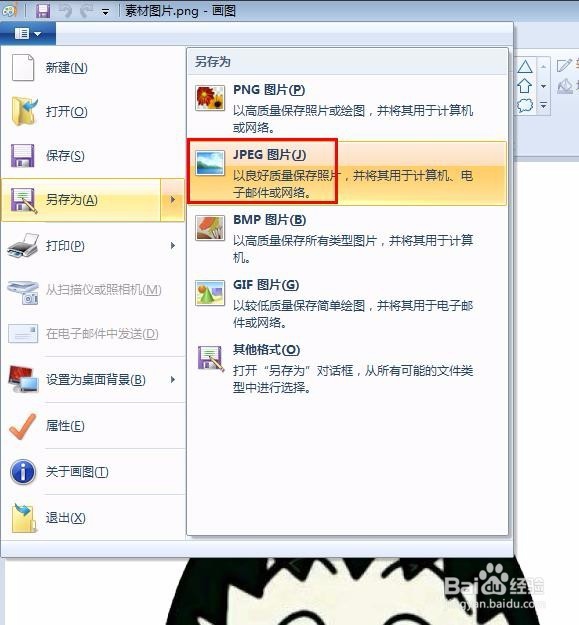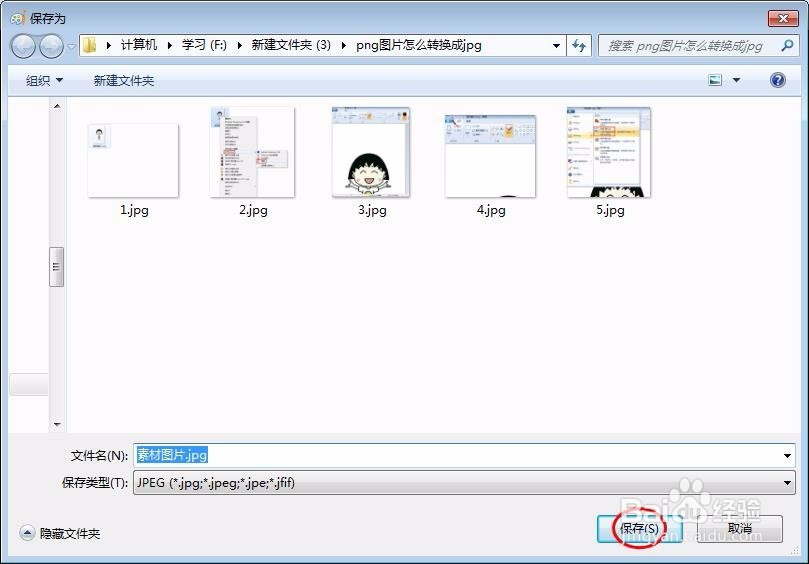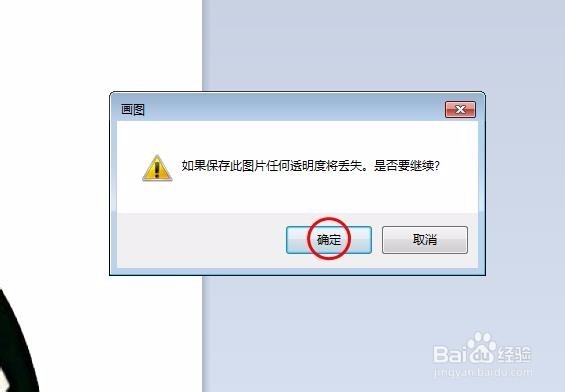电脑png怎么转换成jpg
png和jpg是常用的两种图片格式,有时候需要将两种格式进行转换,那么电脑png怎么转换成jpg呢?下面就来介绍一下将png格式的图片转换成jpg格式的方法,希望对你有所帮助。
工具/原料
画图工具
电脑png怎么转换成jpg
1、第一步:如下图所示,是一张png格式的图片,我们需要将它转换成jpg格式。
2、第二步:选中png格式的图片,单击鼠标右键,打开方式选择“画图”。
3、第三步:在画图中,单击左上角红色箭头标记的小三角。
4、第四步:在下拉选项中选择“另存为--JPEG图片”。
5、第五步:选择图片要保存的位置,给图片命名,单击“保存”按钮。
6、第六步:在弹出的提示信息框中单击“确定”按钮,完成操作。
声明:本网站引用、摘录或转载内容仅供网站访问者交流或参考,不代表本站立场,如存在版权或非法内容,请联系站长删除,联系邮箱:site.kefu@qq.com。
阅读量:92
阅读量:65
阅读量:76
阅读量:68
阅读量:42